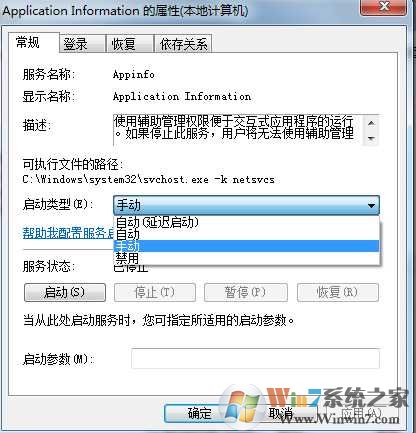
如何修改服務的啟動類型?
在Win 7開始菜單的“搜索程序和文件”欄里輸入“services.msc”或“服務”,即可搜索到“服務”項,點擊之后就可以打開服務管理列表窗口。雙擊任意一個服務即可查看或修改它的屬性,在屬性窗口中就可以修改啟動類型為“手動”、“自動”、“自動(延時啟動)”或“禁用”(如圖1所示)。
“自動”和“自動(延時啟動)”有什么不同?
“自動”啟動是指電腦啟動時同時加載該服務項,以便支持其他在此服務基礎上運行的程序。而“自動(延時啟動)”則是Win 7當中非常人性化的一個設計。采用這種方式啟動,可以在系統啟動一段時間后延遲啟動該服務項,可以很好地解決一些低配置電腦因為加載服務項過多導致電腦啟動緩慢或啟動后響應慢的問題。
“手動”和“禁用”有什么不同?
服務啟動狀態為“手動”的情況下,該進程雖然關閉,但依然可以在特定情況下被激活,而設置為“禁用”后,除非用戶手動修改屬性,否則服務將無法運行。
哪些服務需要手動啟動?
“手動”模式,顧名思義就是這種服務不會隨著系統的啟動而加載,而需要其他服務激活或者由用戶進入服務管理界面后,手動啟動它或者修改其屬性為“自動”啟動。
這種模式常用在需要開啟一些系統原本沒有開啟的功能時。以“Application Identity”服務為例,默認狀態下該服務為“手動”狀態,即沒有啟動。但是當用戶需要使用AppLocker功能時,就必須手動啟用這一服務(修改為“自動”狀態),否則AppLocker功能將無法正常工作。
以上就是win7服務幾種啟動類型詳解了,大家在設置時可以參考小編分享的教程,在穩定的前提下來優化系統服務。